Formule niza su moćne formule koje vam omogućavaju da izvršite složena izračunavanja koja često nije moguće izvršiti pomoću standardnih funkcija radnog lista. One se nazivaju i "Ctrl-Shift-Enter" ili "CSE" formulama, jer morate da pritisnete kombinaciju tastera Ctrl+Shift+Enter da biste ih uneli. Formule niza možete da koristite da biste izvršili naizgled nemoguće, kao što je
-
Prebrojavanje znakova u opsegu ćelija.
-
Sabiranje brojeva koji ispunjavaju određene uslove, kao što su najniže vrednosti u opsegu ili brojevi koji spadaju između gornje i donje granice.
-
Saberite svaku n vrednost u opsegu vrednosti.
Excel pruža dva tipa formula niza: formule niza koje izvršavaju nekoliko izračunavanja za generisanje jednog rezultata i formula niza koje izračunavaju više rezultata. Neke funkcije radnih listova daju nizove vrednosti ili zahtevaju niz vrednosti kao argument. Više informacija potražite u članku Uputstva i primeri formula niza.
Napomena: Ako imate trenutnu verziju usluge Microsoft 365, možete jednostavno da unesete formulu u gornju levu ćeliju izlaznog opsega, a zatim pritisnete taster ENTER da biste potvrdili formulu kao dinamičku formulu niza. U suprotnom, formulu morate uneti kao zastarelu formulu niza tako što ćete prvo izabrati izlazni opseg, uneti formulu u gornju levu ćeliju izlaznog opsega, a zatim pritisnuti kombinaciju tastera CTRL+SHIFT+ENTER da biste je potvrdili. Excel umesto vas umeće vitičaste zagrade na početku i na kraju formule. Dodatne informacije o formulama niza potražite u članku Vodiči i primeri formula niza.
Ovaj tip formule niza pojednostavljuje model radnog lista tako što se jednom formulom niza zamenjuje nekoliko različitih formula.
-
Kliknite na ćeliju u koju želite da unesete formulu niza.
-
Unesite formulu koju želite da koristite.
Formule niza koriste standardnu sintaksu formule. Sve one počinju znakom jednakosti (=) i možete da koristite bilo koju ugrađenu Excel funkciju u formulama niza.
Na primer, ova formula izračunava ukupnu vrednost niza cena deonica i akcija i postavlja rezultat u ćeliju pored stavke "Ukupna vrednost".
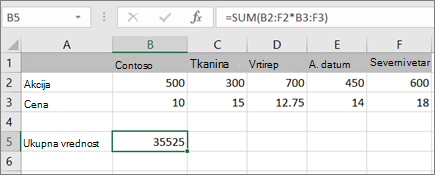
Formula prvo množi deljene resurse (ćelije B2 – F2) njihovim cenama (ćelije B3 – F3), a zatim dodaje te rezultate da bi se kreiralo ukupno 35.525. Ovo je primer jednoćelijske formule niza zato što se formula nalazi u samo jednoj ćeliji.
-
Pritisnite taster Enter (ako imate trenutnu Microsoft 365 pretplatu); U suprotnom, pritisnite kombinaciju tastera Ctrl+Shift+Enter.
Kada pritisnete kombinaciju tastera Ctrl+Shift+Enter, Excel automatski umeće formulu između { } (par otvorenih i zatvorenih zagrada).
Napomena: Ako imate trenutnu verziju usluge Microsoft 365, možete jednostavno da unesete formulu u gornju levu ćeliju izlaznog opsega, a zatim pritisnete taster ENTER da biste potvrdili formulu kao dinamičku formulu niza. U suprotnom, formulu morate uneti kao zastarelu formulu niza tako što ćete prvo izabrati izlazni opseg, uneti formulu u gornju levu ćeliju izlaznog opsega, a zatim pritisnuti kombinaciju tastera CTRL+SHIFT+ENTER da biste je potvrdili. Excel umesto vas umeće vitičaste zagrade na početku i na kraju formule. Dodatne informacije o formulama niza potražite u članku Vodiči i primeri formula niza.
Da biste izračunali više rezultata pomoću formule niza, unesite niz u opseg ćelija koji ima potpuno isti broj redova i kolona koje ćete koristiti u argumentima niza.
-
Izaberite opseg ćelija u koji želite da unesete formulu niza.
-
Unesite formulu koju želite da koristite.
Formule niza koriste standardnu sintaksu formule. Sve one počinju znakom jednakosti (=) i možete da koristite bilo koju ugrađenu Excel funkciju u formulama niza.
U sledećem primeru formula višestruko deli po ceni u svakoj koloni, a formula se nalazi u izabranim ćelijama u redu 5.
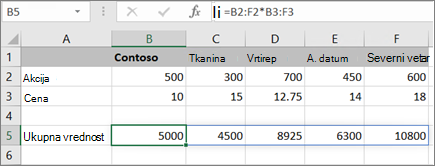
-
Pritisnite taster Enter (ako imate trenutnu Microsoft 365 pretplatu); U suprotnom, pritisnite kombinaciju tastera Ctrl+Shift+Enter.
Kada pritisnete kombinaciju tastera Ctrl+Shift+Enter, Excel automatski umeće formulu između { } (par otvorenih i zatvorenih zagrada).
Napomena: Ako imate trenutnu verziju usluge Microsoft 365, možete jednostavno da unesete formulu u gornju levu ćeliju izlaznog opsega, a zatim pritisnete taster ENTER da biste potvrdili formulu kao dinamičku formulu niza. U suprotnom, formulu morate uneti kao zastarelu formulu niza tako što ćete prvo izabrati izlazni opseg, uneti formulu u gornju levu ćeliju izlaznog opsega, a zatim pritisnuti kombinaciju tastera CTRL+SHIFT+ENTER da biste je potvrdili. Excel umesto vas umeće vitičaste zagrade na početku i na kraju formule. Dodatne informacije o formulama niza potražite u članku Vodiči i primeri formula niza.
Ako treba da uključite nove podatke u formulu niza, pogledajte članak Proširivanje formule niza. Možete da pokušate i sledeće:
-
Pravila za promenu formula niza (mogu biti konačna)
-
Izbrišite formulu niza (tamo ćete pritisnuti i kombinaciju tastera Ctrl+Shift+Enter)
-
Korišćenje konstanti niza u formulama niza (one mogu biti korisne)
-
Imenuj konstantu niza (one mogu da olakšaju upotrebu konstanti)
Ako želite da se poigrate sa konstantama niza pre nego što ih isprobate sa sopstvenim podacima, ovde možete da koristite uzorak podataka.
Dolenavedena radna sveska prikazuje primere formula niza. Da biste najbolje radili sa primerima, trebalo bi da preuzmete radnu svesku na računar tako što ćete kliknuti na ikonu programa Excel u donjem desnom uglu, a zatim je otvoriti u Excel programu za računare.
Kopirajte dolenavedenu tabelu i nalepite je u Excel u ćeliji A1. Obavezno izaberite ćelije E2:E11, unesite formulu =C2:C11*D2:D11, a zatim pritisnite kombinaciju tastera Ctrl+Shift+Enter da biste je učinili formulom niza.
|
Prodavac |
Tip automobila |
Broj prodatih stavki |
Cena po jedinici |
Ukupna prodaja |
|---|---|---|---|---|
|
Blagojević |
Limuzina |
5 |
2200 |
=C2:C11*D2:D11 |
|
Kupe |
4 |
1800 |
||
|
Ivić |
Limuzina |
6 |
2300 |
|
|
Kupe |
8 |
1700 |
||
|
Jordanović |
Limuzina |
3 |
2000 |
|
|
Kupe |
1 |
1600 |
||
|
Tica |
Limuzina |
9 |
2150 |
|
|
Kupe |
5 |
1950 |
||
|
Sandić |
Limuzina |
6 |
2250 |
|
|
Kupe |
8 |
2000 |
Kreiranje višećelijske formule niza
-
U probnoj radnoj svesci izaberite ćelije od E2 do E11. Ove ćelije će sadržati rezultate.
Pre unosa formule uvek birate ćeliju ili ćelije koje sadrže rezultate.
I uvek mislimo na 100% vremena.
-
Unesite ovu formulu. Da biste je uneli u ćeliju, samo počnite da kucate (pritisnite znak jednakosti) i formula se pojavljuje u poslednjoj ćeliji koju ste izabrali. Formulu možete da unesete i u polje za formulu:
=C2:C11*D2:D11
-
Pritisnite kombinaciju tastera Ctrl+Shift+Enter.
Kreiranje jednoćelijske formule niza
-
U probnoj radnoj svesci izaberite ćeliju B13.
-
Unesite ovu formulu pomoću bilo kog od gorenavedenih metoda iz 2. koraka:
=SUM(C2:C11*D2:D11)
-
Pritisnite kombinaciju tastera Ctrl+Shift+Enter.
Formula množi vrednosti iz opsega ćelija C2:C11 i D2:D11, a zatim dodaje rezultate kako bi izračunala sveukupnu vrednost.
U Excel za veb možete da prikažete formule niza ako ih radna sveska koju otvorite već ima. Ali nećete moći da kreirate formulu niza u ovoj verziji programa Excel tako što ćete pritisnuti kombinaciju tastera Ctrl+Shift+Enter, što umeće formulu između parova otvorenih i zatvorenih zagrada({ }). Ručno unos ovih zagrada neće pretvoriti formulu u formulu niza.
Ako imate Excel aplikaciju za računare, možete da koristite dugme Otvori u programu Excel da biste otvorili radnu svesku i kreirali formulu niza.
Potrebna vam je dodatna pomoć?
Možete uvek da postavite pitanje stručnjaku u Excel Tech zajednici ili da potražite pomoć u Zajednicama.










